
Sisu
Paint on põhiline graafikaprogramm, mis on alates versioonist 1.0 kaasatud Microsoft Windowsi. Seda saab kasutada põhiliseks fototöötluseks, joonistamiseks ja värvimiseks ning praegustes Windowsi versioonides (XP ja hilisemates versioonides) saab seda kasutada JPEG, TIFF, GIF, BMP ja PNG piltide salvestamiseks. Windowsiga kaasas oleva põhivõrgu abivahendina ei tohiks olla Paint'i installimist, kuid kui süsteem on viga ja programm lakkab töötamast, võib selle uuesti installida.
Juhised
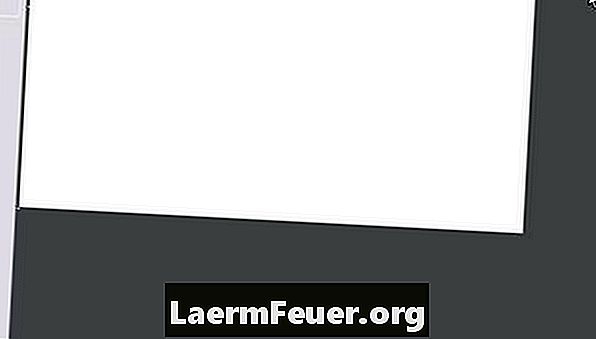
-
Avage "Start", "Juhtpaneel" ja "Programmide lisamine või eemaldamine". Klõpsake akna vasakul pool asuvas menüüribas nuppu "Windowsi komponentide lisamine / eemaldamine".
-
Valige "Tarvikud ja utiliidid" ning klõpsake nuppu "Üksikasjad".
-
Valige "Tarvikud" ja klõpsake uuesti nuppu "Üksikasjad".
-
Otsige tarvikute loendist "Paint". Kui märkeruut ei ole märgitud, valige see ja klõpsake "OK". See installib programmi uuesti. Kui kast on juba kontrollitud, kuid programm ei tööta, tühjendage see ja klõpsake "OK". See eemaldab programmi täielikult. Korrake selle installimiseks samme.
-
Avage Paint "Start", "Tarvikud" ja "Paint". Programm peaks avanema ja korralikult töötama.
Kuidas
- Veenduge, et te pole lihtsalt programmi otsetee kustutanud. Programmi failinimi on mspaint.exe. Seda võib leida Windows / System32-st või tehes otsingu oma arvutis failinime järgi. Klõpsake lihtsalt mspaint ikoonil ja valige "Saada töölauale otsetee".
- Allalaadimiseks on saadaval tasuta alternatiivsed värviprogrammid. Vaadake ressursse.
Teade
- Need toimingud ei toimi Windows Vista või 7 puhul, kuid mspaint-faili asukoht "Windows / System32" on sama.
- Ärge muutke midagi System32 kaustas.
Mida sa vajad
- Windows XP